Как да направите снимка на екрана на компютъра ви 10 начина

Направете снимки (на снимката) на екрана на компютъра, можете да използвате стандарта на Windows, като приставки за браузър или специални програми. В този преглед, ние считаме, най-добрите начини за споделяне на екрана от стандартни инструменти OS и прости линии до мощна програма с много функции.
Screenshot в Windows
Ако рядко вземат снимки на екрани, най-лесният начин да се възползва от вградения в Windows функции.
- Натиснете PrtSc или Preent Screen от клавиатурата. Той се намира в горната част на стрелките. При някои преносими компютри трябва да го кликнете с бутона на Fn (Функция). изображението на екрана, когато натиснете получава в клипборда бутон.
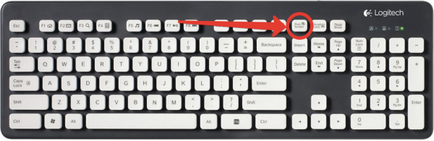
Започвайки с Windows Vista имаше стандартно приложение - ножици. Можете да го намерите чрез търсене в менюто Start. Принципът на работа е прост:
- Стартирайте приложението.
- Кликнете върху бутона "Create". Можете да изберете формата за снимане: правоъгълник (по подразбиране), произволна форма, прозорец, цял екран, и да зададете закъснението на изображението от 0 до 5 секунди.
Снимки Yandex.Disk
Програма език - български. На всеки пост Yandex се дава 10 GB безплатно пространство, за файлове, включително снимки на екрани.
Изтегляне на официалния сайт: disk.yandex.ru.
SnagIt - мощен процесор за създаване на снимки на екрани.
- Прибиращ джаджа екран за бързо създаване на скрийншота.
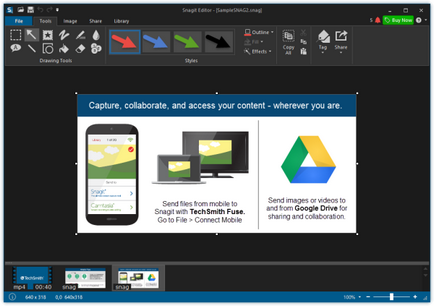
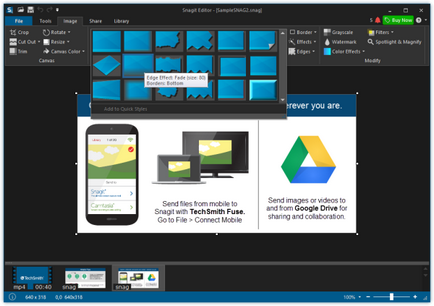
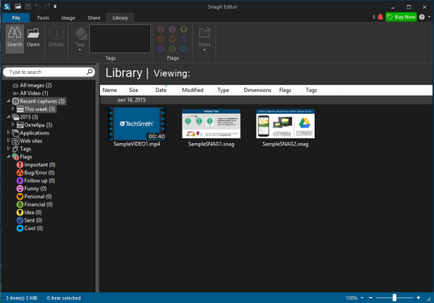
Програмата поддържа Windows и Mac OS. Език - английски. Безплатна пробна версия се дава в продължение на 15 дни, вечен лиценз за 1 компютър струва $ 49.95.
Изтегляне на официалния сайт: techsmith.com.
Безплатната онлайн услуга за обявяването е снимки на екрани. Език - английски. Принципът е прост:
- Натиснете Print Screen. да бъдат поставени в клипборда на изображението на екрана.
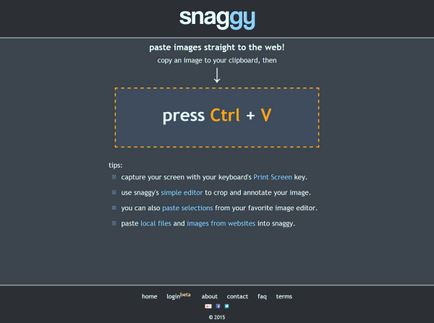
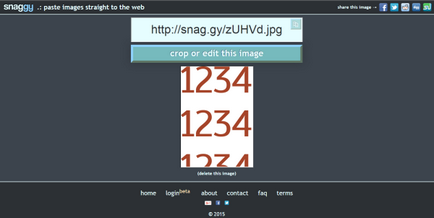
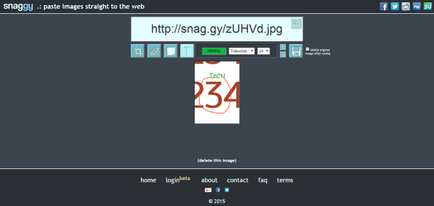
Gyazo да вземете снимки на екрани и направи анимация на екрана на компютъра.
След регистрацията, всички снимки ще се съхраняват в профила си, те могат да бъдат отстранени.
Език - български. Поддържа Windows, Mac OS, Linux, IOS.
Изтегляне на официалния сайт: gyazo.com.
- Програмата виси в тавата, когато кликнете върху менюто с достъп до основните функции. За всички функции, предвидени клавишни комбинации, те са се променили в настройките.
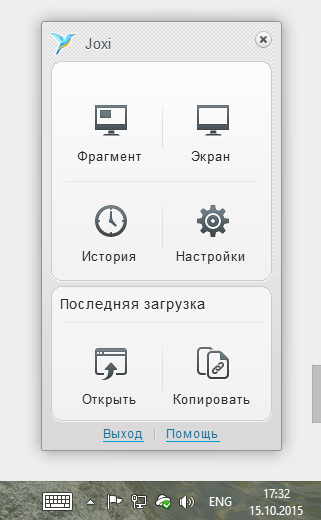
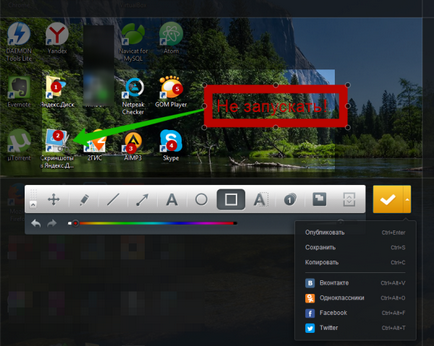
Поддържа Windows, Mac OS, Linux и приставка за Google Chrome. Език - български и английски език.
Изтегляне на официалния сайт: joxi.ru.
Снимки Clip2net направено с мишката - на върха на всички прозорци показват джаджа или клавиши за бърз достъп.
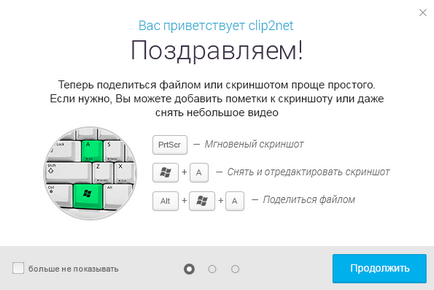
Режими на снимане:
При заснемане областта на екрана показва лупа за прецизна стрелба, както и координати и цветен код под курсора.
Език - английски и български език. Има версия на софтуер за Windows, Ipad, Android, разширение за Google Chrome и Mozilla Firefox.
Изтегляне на официалния сайт: clip2net.com.
Lightshot снимки
По подразбиране, снимка на избраната област е Print Screen бутон или щракнете върху програмата в системния трей.
А снимка на целия екран е клавишната комбинация Shift + на Print Screen.
Има една версия за Windows, Mac OS, Ubuntu и разширение за Google Chrome, Firefox, Internet Explorer, Opera. Език - български, английски и др.
Изтегляне на официалния сайт: app.prntscr.com.